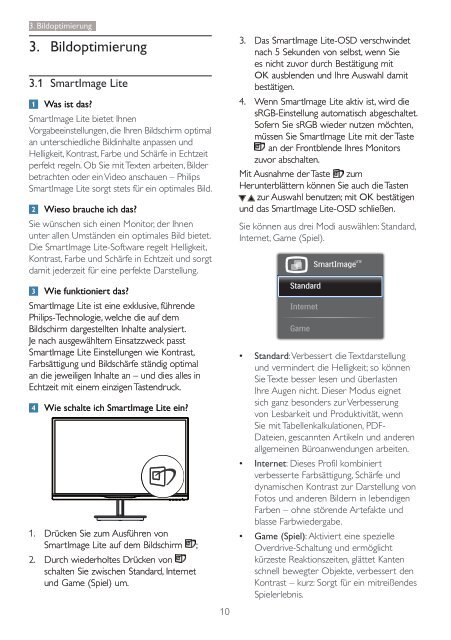www.philips.com/welcome DE Bedienungsanleitung 1 ...
www.philips.com/welcome DE Bedienungsanleitung 1 ...
www.philips.com/welcome DE Bedienungsanleitung 1 ...
Sie wollen auch ein ePaper? Erhöhen Sie die Reichweite Ihrer Titel.
YUMPU macht aus Druck-PDFs automatisch weboptimierte ePaper, die Google liebt.
3<br />
3. Bildoptimierung<br />
3. Bildoptimierung<br />
3.1 SmartImage Lite<br />
Was ist das?<br />
SmartImage Lite bietet Ihnen<br />
Vorgabeeinstellungen, die Ihren Bildschirm optimal<br />
an unterschiedliche Bildinhalte anpassen und<br />
Helligkeit, Kontrast, Farbe und Schärfe in Echtzeit<br />
perfekt regeln. Ob Sie mit Texten arbeiten, Bilder<br />
betrachten oder ein Video anschauen – Philips<br />
SmartImage Lite sorgt stets für ein optimales Bild.<br />
Wieso brauche ich das?<br />
Sie wünschen sich einen Monitor, der Ihnen<br />
unter allen Umständen ein optimales Bild bietet.<br />
Die SmartImage Lite-Software regelt Helligkeit,<br />
Kontrast, Farbe und Schärfe in Echtzeit und sorgt<br />
damit jederzeit für eine perfekte Darstellung.<br />
Wie funktioniert das?<br />
SmartImage Lite ist eine exklusive, führende<br />
Philips-Technologie, welche die auf dem<br />
Bildschirm dargestellten Inhalte analysiert.<br />
Je nach ausgewähltem Einsatzzweck passt<br />
SmartImage Lite Einstellungen wie Kontrast,<br />
Farbsättigung und Bildschärfe ständig optimal<br />
an die jeweiligen Inhalte an – und dies alles in<br />
Echtzeit mit einem einzigen Tastendruck.<br />
Wie schalte ich SmartImage Lite ein?<br />
1. Drücken Sie zum Ausführen von<br />
SmartImage Lite auf dem Bildschirm ;<br />
2. Durch wiederholtes Drücken von<br />
schalten Sie zwischen Standard, Internet<br />
und Game (Spiel) um.<br />
10<br />
3. Das SmartImage Lite-OSD verschwindet<br />
nach 5 Sekunden von selbst, wenn Sie<br />
es nicht zuvor durch Bestätigung mit<br />
OK ausblenden und Ihre Auswahl damit<br />
bestätigen.<br />
4. Wenn SmartImage Lite aktiv ist, wird die<br />
sRGB-Einstellung automatisch abgeschaltet.<br />
Sofern Sie sRGB wieder nutzen möchten,<br />
müssen Sie SmartImage Lite mit der Taste<br />
an der Frontblende Ihres Monitors<br />
zuvor abschalten.<br />
Mit Ausnahme der Taste zum<br />
Herunterblättern können Sie auch die Tasten<br />
zur Auswahl benutzen; mit OK bestätigen<br />
und das SmartImage Lite-OSD schließen.<br />
Sie können aus drei Modi auswählen: Standard,<br />
Internet, Game (Spiel).<br />
<br />
<br />
<br />
<br />
• Standard: Verbessert die Textdarstellung<br />
und vermindert die Helligkeit; so können<br />
Sie Texte besser lesen und überlasten<br />
Ihre Augen nicht. Dieser Modus eignet<br />
sich ganz besonders zur Verbesserung<br />
von Lesbarkeit und Produktivität, wenn<br />
Sie mit Tabellenkalkulationen, PDF-<br />
Dateien, gescannten Artikeln und anderen<br />
allgemeinen Büroanwendungen arbeiten.<br />
• Internet: Dieses Profil kombiniert<br />
verbesserte Farbsättigung, Schärfe und<br />
dynamischen Kontrast zur Darstellung von<br />
Fotos und anderen Bildern in lebendigen<br />
Farben – ohne störende Artefakte und<br />
blasse Farbwiedergabe.<br />
• Game (Spiel): Aktiviert eine spezielle<br />
Overdrive-Schaltung und ermöglicht<br />
kürzeste Reaktionszeiten, glättet Kanten<br />
schnell bewegter Objekte, verbessert den<br />
Kontrast – kurz: Sorgt für ein mitreißendes<br />
Spielerlebnis.